Vores eksperter verificerede og testede alle løsningerne i denne artikel
- At tømme DNS-cachen kan hjælpe dig med at fejlfinde eventuelle problemer relateret til websteder og din browser.
- Men hvis du ikke er logget ind som administrator, vil du måske gerne kende metoden til at tømme DNS uden at kræve administratorrettigheder.
- Denne vejledning viser alle de metoder, du kan følge for at tømme DNS i Windows 10 uden administratorrettigheder.
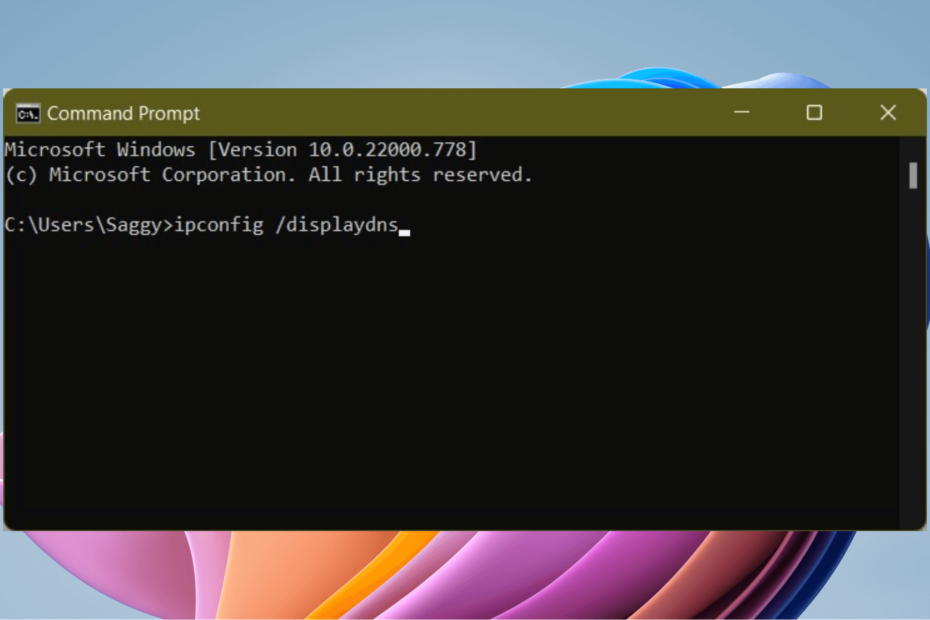
xINSTALLER VED AT KLIKKE PÅ DOWNLOAD FIL
Denne software vil reparere almindelige computerfejl, beskytte dig mod filtab, malware, hardwarefejl og optimere din pc til maksimal ydeevne. Løs pc-problemer og fjern virus nu i 3 nemme trin:
- Download Restoro PC Repair Tool der følger med patenterede teknologier (patent tilgængeligt her).
- Klik Start scanning for at finde Windows-problemer, der kan forårsage pc-problemer.
- Klik Reparer alle for at løse problemer, der påvirker din computers sikkerhed og ydeevne.
- Restoro er blevet downloadet af 0 læsere i denne måned.
Det DNS' hovedopgave er at oversætte webstedsnavne til IP-adresser, så din computer kan forstå og udføre de nødvendige handlinger.
Da vi bruger næsten hele dagen på internettet, konverterer DNS hvert eneste websted, du besøger. I denne proces anmoder DNS internettet om at give dig adgang til webstedet.
Denne anmodning er dog muligvis ikke fuldstændig, hvis webstedets navn eller værtsnavn ikke er konverteret til en IP-adresse. I et sådant tilfælde vil du støde på problemer, hvor websiden ikke indlæses.
Hvis du er stødt på et sådant problem, og undrer dig over, hvad der muligvis kan være årsagen, så er DNS dit svar. For at rette dette skal du rydde eller nulstille det.
I denne vejledning har vi fundet frem til 5 nemme metoder, der hjælper dig med at tømme DNS-cachen på din Windows 10-pc uden at kræve, at du har administratorrettigheder.
Hvis du ikke er pc'ens administrator, kan du også rydde eller tømme DNS-cachen på din Windows 10-pc. Men for nogle forhøjede kommandoer kræver du administratorrettigheder, hvilket ikke er vores bekymring for dette emne.
Så lad os tjekke vejledningen og alle de metoder, der hjælper dig med at skylle DNS i Windows 10 uden administratorrettigheder.
Hvordan kan jeg se min nuværende DNS-cache i Windows 10?
Hvis du støder på et problem med en webside, hvor den ikke kan indlæses, så kan du ud over at prøve alle de afprøvede metoder også kigge efter DNS.
Der er chancer for, at DNS-cachen er korrupt, hvilket er årsagen til, at websiden ikke indlæses. Desuden forhindrer dette også din pc i at kommunikere korrekt med værten.
Desuden kan IP-adressen på et websted ændre sig, og hvis du forsøger at få adgang til den gamle IP-adresse, vil du også støde på visse problemer. Så det er bedst at tømme DNS i Windows 10 for at løse alle sådanne fejl.
Ekspert tip: Nogle pc-problemer er svære at tackle, især når det kommer til beskadigede arkiver eller manglende Windows-filer. Hvis du har problemer med at rette en fejl, kan dit system være delvist ødelagt. Vi anbefaler at installere Restoro, et værktøj, der scanner din maskine og identificerer, hvad fejlen er.
Klik her for at downloade og begynde at reparere.
Men før vi gør det, er der en enkel måde, hvorpå du kan se din nuværende DNS-cache i Windows 10. For at gøre det, følg nedenstående trin;
- Åbn Start menu.
- Søge efter Kommandoprompt og åbne den.
- Skriv nedenstående kommando og tryk Gå ind.
ipconfig /displaydns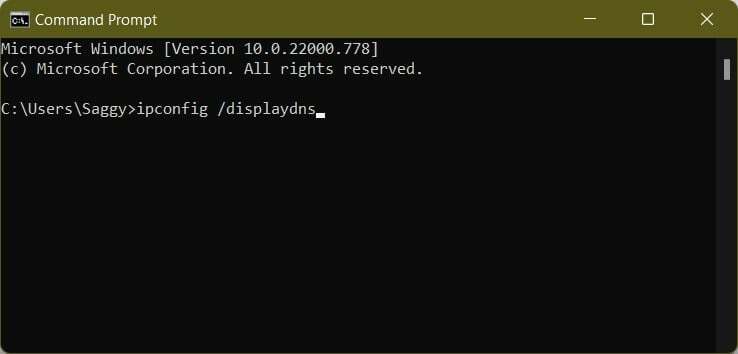
- Du vil se en lang liste med detaljer i kommandoprompten.

- Nå, det vil ikke være en bekvem måde at se din DNS-cache på. For at forenkle dette kan du skrive nedenstående kommando og trykke Gå ind.
ipconfig /displaydns >%BRUGERPROFIL%\Desktop\dns.txt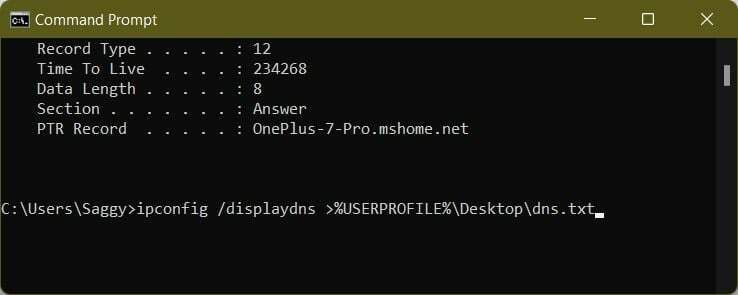
- Ovenstående kommando vil oprette en tekstfil af DNS-cachen og vil blive gemt på dit skrivebord.
- Du kan åbne tekstfilen og se din nuværende DNS-cache.
Hvordan kan jeg tømme DNS i Windows 10 uden administratorrettigheder?
1. Brug kommandoprompt
- Åbn Start menu.
- Søge efter Kommandoprompt og åbne den.
- Skriv nedenstående kommando og tryk Gå ind.
ipconfig /flushdns - Kommandoprompten vil vise en besked, der siger DNS Resolver Cache blev tømt.
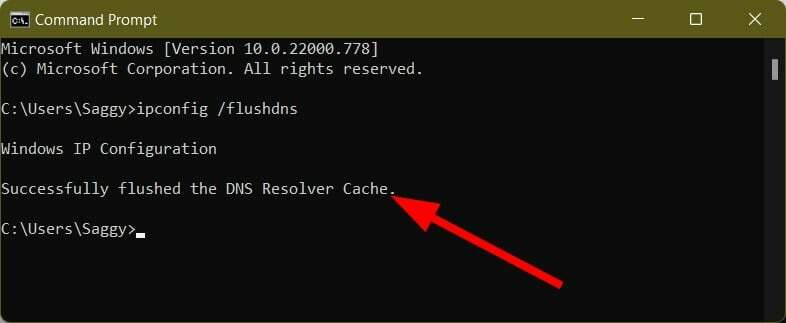
- Luk kommandoprompt.
Ovenstående proces kræver ikke, at du åbner kommandoprompten som administrator. Desuden er denne proces også ret enkel.
2. Brug dialogboksen Kør
- Tryk på Vinde + R knapper for at åbne Løb dialog.
- Skriv nedenstående kommando og tryk Gå ind.
ipconfig /flushdns
- Din skærm vil blinke, som om intet skete, men DNS-cachen ryddes i det lille øjeblik.
3. Brug PowerShell
- Åbn Start menu.
- Søge efter Windows PowerShell og åbne den.
- Indtast nedenstående kommando og tryk Gå ind.
ipconfig /flushdns - Der vises en meddelelse i Windows PowerShell, der siger, DNS Resolver Cache blev tømt.
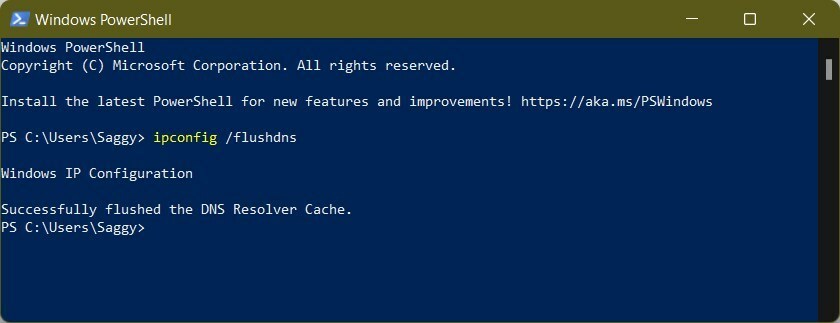
- Hvis DNS-cachen af en eller anden grund ikke bliver ryddet, så kan du bruge nedenstående kommando, som er den faktiske PowerShell-kommando til at tømme DNS-cachen i Windows 10.
Ryd-DnsClientCache
Også i denne metode behøver du ikke åbne Windows PowerShell og køre den som administrator. Indtast blot kommandoen og DNS vil blive tømt.
- FAT32 vs NTFS: Hvilket format er bedst til systemreserveret partition?
- Tjek KB5016139 og de seneste rettelser til Windows 10
- Ark Single Player-indstillinger gemmes ikke: 4 effektive rettelser
- Event Viewer Windows 10: Alt hvad du behøver at vide
- Apex Legends gemmer ikke indstillinger: Løs det i 6 trin (oprindelsesrettelser)
4. Genstart DNS-klienten
- Åben Start menu.
- Søge efter tjenester og åbne den.

- Find DNS klient og højreklik på den.
- Vælg Opdater.
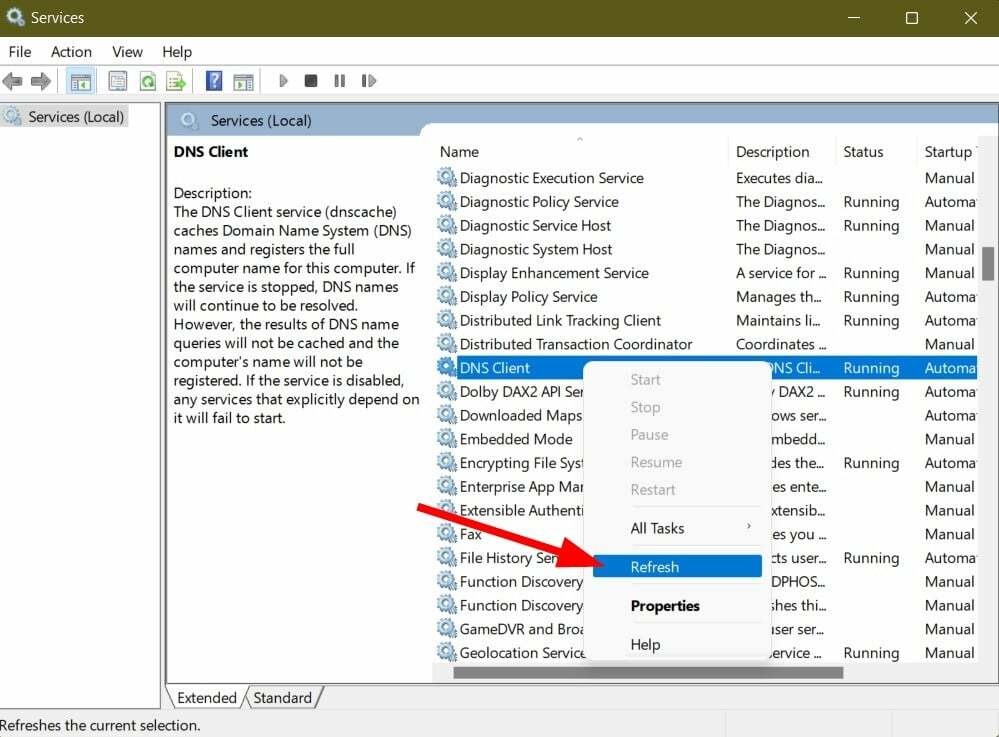
- Efter et par sekunder vil DNS-klienten fuldføre processen og tømme DNS i Windows 10.
- Luk servicevinduet og genstart din pc.
For nogle Windows 10-brugere virker denne mulighed for at opdatere DNS-klienten under tjenester-appen ikke. Fordi muligheden er nedtonet.
Desuden er dette en avanceret metode, og vi vil ikke anbefale dig at gøre noget ekstremt for at skylle DNS i Windows 10. Du kan blot følge ovenstående metoder, hvis DNS-klientindstillingen er nedtonet for dig.
5. Brug et batch-script
- Åben Start menu.
- Søge efter Notesblok og åbne den.
- Indsæt nedenstående tekst i den tomme notesblok.
ipconfig /flushdns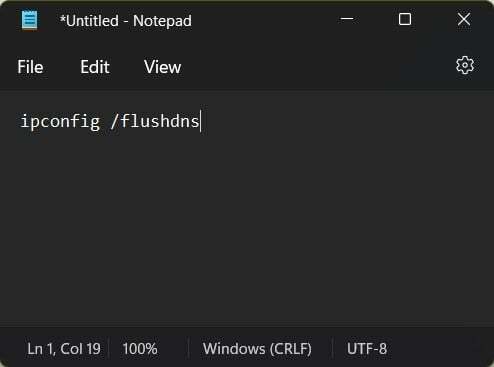
- Gem filen ved at klikke på Fil > Gem som.
- Navngiv filen som flushdns.bat eller noget efter eget valg, men husk at afslutte filnavnet med .flagermus udvidelse.

- Vælg Alle filer fra Filtype Drop down menu.
- Trykke Okay.
- Åbn den placering, hvor du har gemt DNS-batchfilen, og dobbeltklik på den.
- Dette vil tømme DNS-cachen på din Windows 10-pc.
Hvad er nogle vigtige ting at vide om DNS-cachen?
Mens du blot kan følge ovenstående sikre metoder til at skylle DNS i din Windows 10-pc, bør du i det mindste have en vis viden om, hvad du har med at gøre.
Selvom DNS-cache gemmer oplysninger om webstederne, er der nogle andre vigtige detaljer, som den holder på.
- Ressourcedata: Dette indeholder oplysninger om den vært eller IP, der kræves for at konvertere en webadresse til en numerisk adresse og omvendt.
- TTL: Time to Live (TTL) indeholder gyldighedsposten optalt i sekunder, hvilket er udløbsdatoen for de cachelagrede data, hvorefter de udløber.
- Klasse: Dette er de forskellige grupper i protokollen, og der er mange grupper under en klasse.
- Optag navn: Navnet på værtens DNS-oplysninger.
- Længde af ressourcedata: Det er længden af rækkevidden af ressourcedataene.
- Record type: Den indeholder oplysninger om IP-adressen, såsom IPV4 eller IPV6.
Nu kommer et spørgsmål om, hvorfor du skal tømme DNS på din computer. Svaret på dette er nævnt nedenfor:
- For at forhindre DNS-spoofing, dvs. hvis nogen forsøger at få adgang til din DNS-cache for at omdirigere dig til forkerte websteder.
- Du er stødt på den berømte 404-fejl, som ville dukke op, hvis den hjemmeside, du besøger, er blevet flyttet til en ny adresse.
- Det websted, du vil besøge, åbner ikke, eller det viser en fejl hurtigt efter åbning.
- Flushin DNS kan hjælpe dig med at holde din browseradfærd privat.
Disse er metoderne, der hjælper dig med at skylle DNS i Windows 10 uden at kræve administratorrettigheder eller privilegier sammen med nogle vigtige oplysninger om DNS.
Men hvis du på grund af en ukendt årsag støder på problemer med at rydde DNS, kan du altid tjekke vores vejledninger på Sådan løser du DNS-problemer på Windows 10/11 og Ret IPConfig-fejl: Kunne ikke tømme DNS Resolver-cachen for hurtigt at løse problemet.
 Har du stadig problemer?Løs dem med dette værktøj:
Har du stadig problemer?Løs dem med dette værktøj:
- Download dette PC-reparationsværktøj bedømt Great på TrustPilot.com (download starter på denne side).
- Klik Start scanning for at finde Windows-problemer, der kan forårsage pc-problemer.
- Klik Reparer alle for at løse problemer med patenterede teknologier (Eksklusiv rabat til vores læsere).
Restoro er blevet downloadet af 0 læsere i denne måned.
![DNS-navnet findes ikke i Windows 10 [LØST]](/f/730a2f50d9736cb106436ea18bf0e529.jpg?width=300&height=460)

![Sådan løses DNS-problemer på Windows 10 [Hurtig vejledning]](/f/586bdde9284ab50e3dba8df2d9cc5db7.jpg?width=300&height=460)